Pentru utilizatorii sistemelor de operare X, Zakotviť reprezinta aproximativ acelasi lucru pe care il reprezinta Rýchle spustenie-ul (sau Panel úloh-ul) pentru utilizatorii Windows. De asemenea, acesta poate fi Prispôsobiť cu skratka-uri Pre rôzne Žiadosti alebo letáky in functie de preferinte. Din pacate insa (spre deosebire de sistemul iOS), dock-ul din OS X nu vine la pachet cu optiune pentru resetarea acestuia la setarile sale predvolený. Ak ste používateľ Mac OS X A ty chceš restaurati setarile implicite (inclusiv shortcut-urile default) ale dock-ului din diverse motive (acesta a devenit prea aglomerat, multe shortcut-uri nu mai functioneaza cum trebuie etc), puteti face acest lucru urmand instructiunile de mai jos.
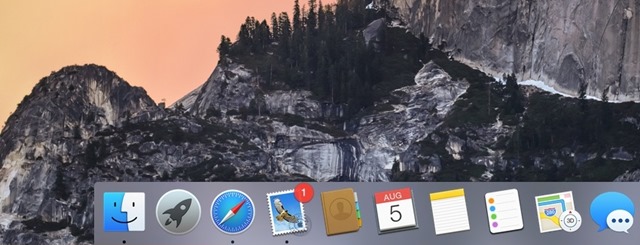
Cum resetam dock-ul din OS X la setarile default?
- deschideti utilitatea Terminál (tastati terminal in Reflektor alebo otvorený Nálezista > Application > Nástroje > Terminal)
- in fereastra deschisa tastati intai comanda default delete com.apple.com A stlačte tlačidlo Návrat pentru a o executa
- Potom odrežte svoju objednávku killall dock si apasati din nou tastati Návrat pentru a restarta dock-ul
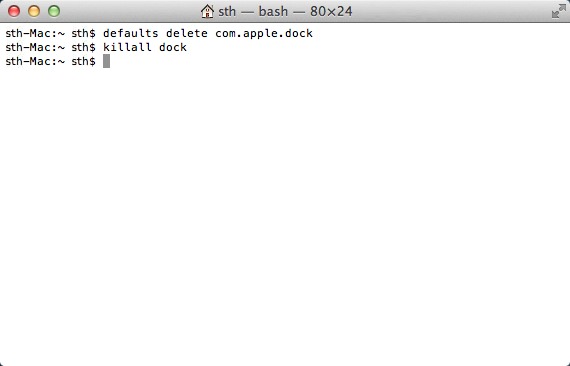
Dupa ce veti folosi comenzile de mai sus, veti observa ca dock-ul din sistemul dvs OS X a fost resetat la setarile default (setarile cu care acesta a venit imediat dupa instalarea sistemului).
Nota: In cazul in care ati dezinstalat vreo aplicatie default din OS X care initial avea shortcut in dock, dock-ul va afisa un “?” in locul acestuia dupa resetare. Daca vreti sa reinstalati aplicatia dati click pe ?, daca nu pur si simplu stergeti semnul respectiv din dock.
Utajenie – How to restore dock to default settings in OS X
